经验直达:
- Excel的宏怎么用
- Excel怎么使用宏功能
一、Excel的宏怎么用
本视频演示机型:华硕天选2,适用系统:Windows10专业版,软件版本:MicrosoftExcel2021;
打开excel文件,在上方工具栏点击【文件】,点击左侧【选项】会弹出【Excel选项】窗口,点击【自定义功能区】,在右侧主选项卡中勾选【开发工具】 , 点击【确定】后在工具栏选择【开发工具】 , 在【代码】选项卡中点击【宏安全性】,选择【启用VBA宏】后【确定】,点击【代码】选项卡中的【录制宏】 , 在弹出对话框中设置宏名和快捷键,点击【确定】,此时所有操作将会被记录至宏中 , 选择保存结果的单元格输入求和公式,按下【回车键】后点击【停止录制】;
选中下一单元格点击【宏】,在弹出对话框中选择刚才录制的宏点击【执行】,这样就能将宏运行到选中单元格;
或者点击【控件】中的【插入】 , 绘制一个宏控件按钮,在弹出的【指定宏】对话框中选择刚才录制的宏,点击【确定】即可将宏赋予在按钮上 , 选择对应的单元格后点击该按钮即可运行宏;
本期视频就到这里,感谢观看 。
二、Excel怎么使用宏功能
Excel的宏功能可以帮助用户自动执行重复性的操作 , 提高工作效率 。以下是使用宏功能的步骤:
- 打开Excel文件,在“开发工具”选项卡中点击“宏”,或者使用快捷键“Alt F8” 。
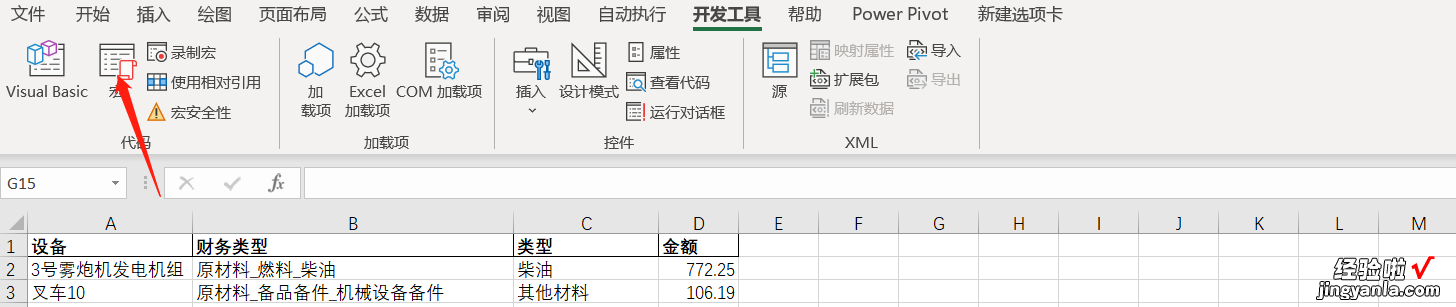
- 在弹出的“宏”对话框中 , 输入宏名称,并点击“创建”按钮 。
- 在弹出的“Microsoft Visual Basic for Applications”窗口中,编写宏的代码 。代码的编写需要使用VBA语言 , 可以参考相关的VBA教程学习 。
- 编写完成后,保存宏并关闭Microsoft Visual Basic for Applications窗口 。
- 【Excel怎么使用宏功能 Excel的宏怎么用】在Excel文件中执行宏 。可以通过快捷键“Alt F8”打开宏对话框,选择要执行的宏,然后点击“运行”按钮即可 。
需要注意的是,使用宏功能有一定的风险,需要谨慎操作 。在编写宏时,需要确保代码的正确性和安全性,避免因为错误操作造成数据丢失或其他不良后果 。
